wps文档背景颜色怎么去掉
2025-02-22
来源:bjmtth
编辑:佚名
在日常办公和学习过程中,我们经常需要对wps文档进行各种格式化操作,以使内容更加美观、易于阅读。其中,调整文档背景颜色或底色是一项常见的需求。然而,当您想要恢复文档的原始背景,或者将特定区域的底色去除时,可能会感到困惑。本文旨在帮助您更好地理解和掌握wps文档中底色的相关设置,包括如何添加和移除底色。
如何在wps文档中添加底色
首先,让我们回顾一下如何给wps文档添加底色。这一步骤相对简单,主要通过“页面布局”选项卡下的“页面颜色”按钮完成。
1. 打开您的wps文档。
2. 点击顶部菜单栏中的“页面布局”选项卡。
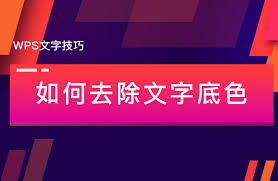
3. 在工具栏中找到并点击“页面颜色”按钮。
4. 从下拉菜单中选择一种颜色作为文档背景,或选择“填充效果”来创建渐变、纹理或图片填充。
如何消除wps文档中的底色
如果您已经为文档添加了底色,并且现在希望将其移除或更改,可以按照以下步骤操作:
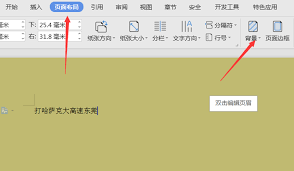
1. 删除整个文档的底色:重复上述添加底色的前两步,即进入“页面布局”选项卡并找到“页面颜色”按钮。这次,只需点击该按钮,然后从弹出的菜单中选择“无填充”即可。
2. 删除特定段落的底色:如果只是想去除文档中某个特定部分的底色,您可以先选中这部分文字,再按上述方法选择“无填充”。需要注意的是,这种方法仅适用于文本框或表格单元格内的背景颜色调整,对于整个页面背景无效。
技巧与提示
- 在处理复杂文档时,记得保存您的工作,以防在尝试修改底色的过程中意外丢失数据。
- 如果您想保留文档的其他格式而仅仅改变背景颜色,建议在调整之前先复制一份文档副本。
- 使用“填充效果”功能可以为文档添加更多样化的视觉效果,但同时也可能增加文件大小。根据实际需要谨慎使用。
通过以上介绍,相信您已经掌握了如何在wps文档中添加和移除底色的基本技能。合理利用这些功能,可以使您的文档看起来更加专业和个性化。
相关文章
相关下载
小编推荐
更多++









